Como remover a guia Quickbooks no Excel 2013
A navegação no programa Microsoft Excel 2013 é centrada em uma série de guias na parte superior da janela. Cada uma dessas guias inclui várias ferramentas e configurações que você pode usar para interagir com os dados em sua planilha. Existem algumas guias exibidas em todas as instalações padrão do Excel 2013 e outras que são adicionadas quando você tem um programa em seu computador capaz de interagir diretamente com o Excel.
O Quickbooks é um desses programas e você deve ter notado que possui uma guia separada do Quickbooks na parte superior da sua janela. No entanto, se você não usar esta guia, poderá removê-la do menu de navegação. Nosso guia abaixo mostra como remover a guia Quickbooks no Excel 2013.
Excluir a guia Quickbooks no Excel 2013
As etapas deste artigo pressupõem que você tenha uma guia Quickbooks na parte superior da janela do Excel 2013 e que deseja removê-la.
- Abra o Excel 2013.
- Clique na guia Arquivo no canto superior esquerdo da janela.
- Clique no botão Opções na parte inferior da coluna no lado esquerdo da janela.
- Clique na guia Personalizar faixa de opções no lado esquerdo da janela Opções do Excel .
- Clique na caixa à esquerda do QuickBooks na coluna no lado direito da janela para remover a marca de seleção. Você pode clicar no botão OK na parte inferior da janela para salvar suas alterações e fechar a janela Opções do Excel.

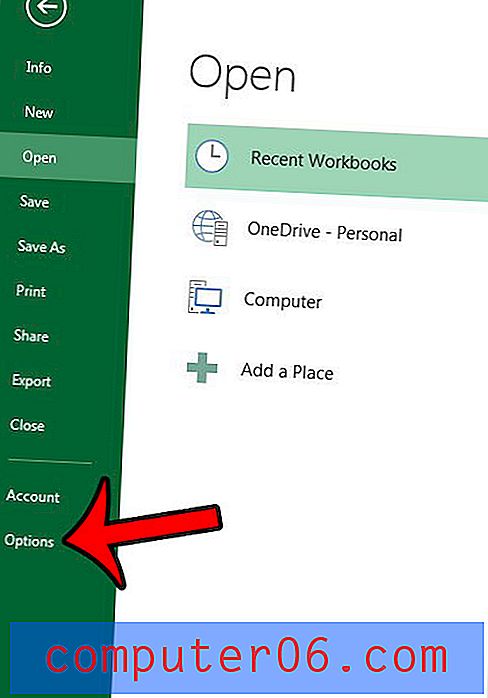
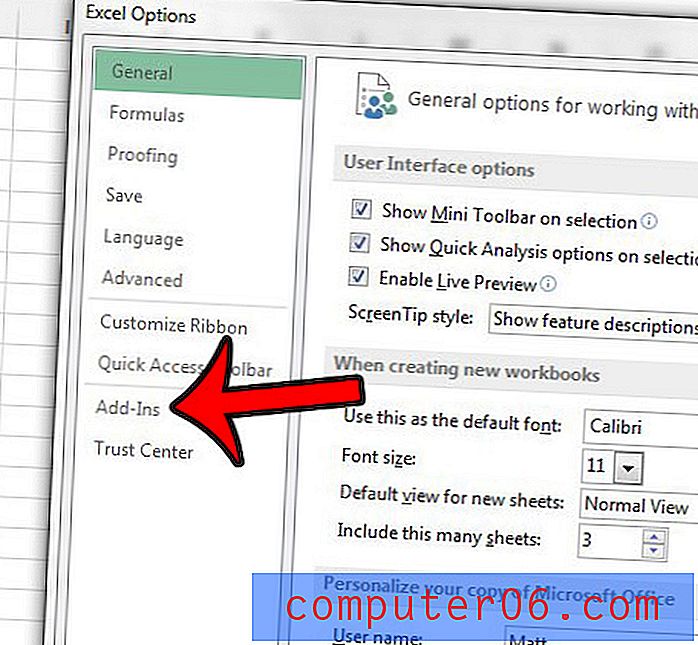
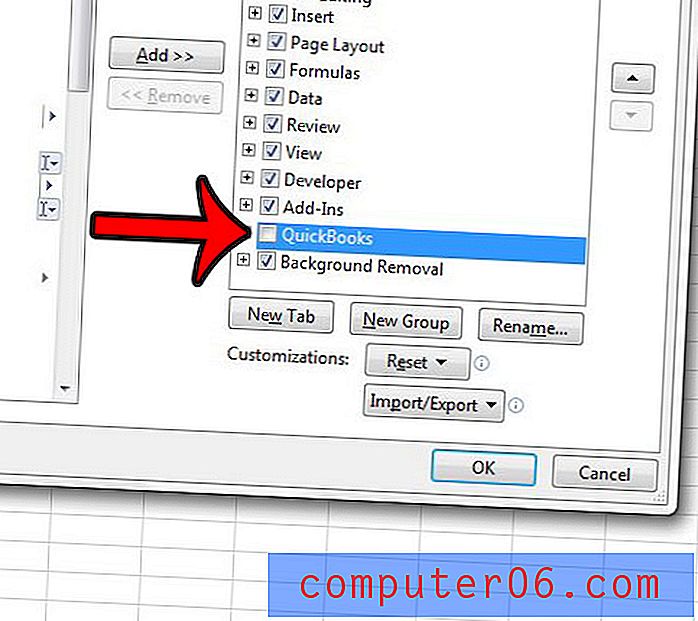
A guia Quickbooks deve sair da parte superior da janela. Observe que isso removerá apenas a guia da faixa de opções da interface do usuário do Excel. O suplemento que causou a exibição dessa guia ainda está ativo. Se você deseja desativar o suplemento também, precisará seguir um processo um pouco diferente. Aprenda a desativar um suplemento no Excel se você não estiver usando nenhum dos recursos que ele oferece.



